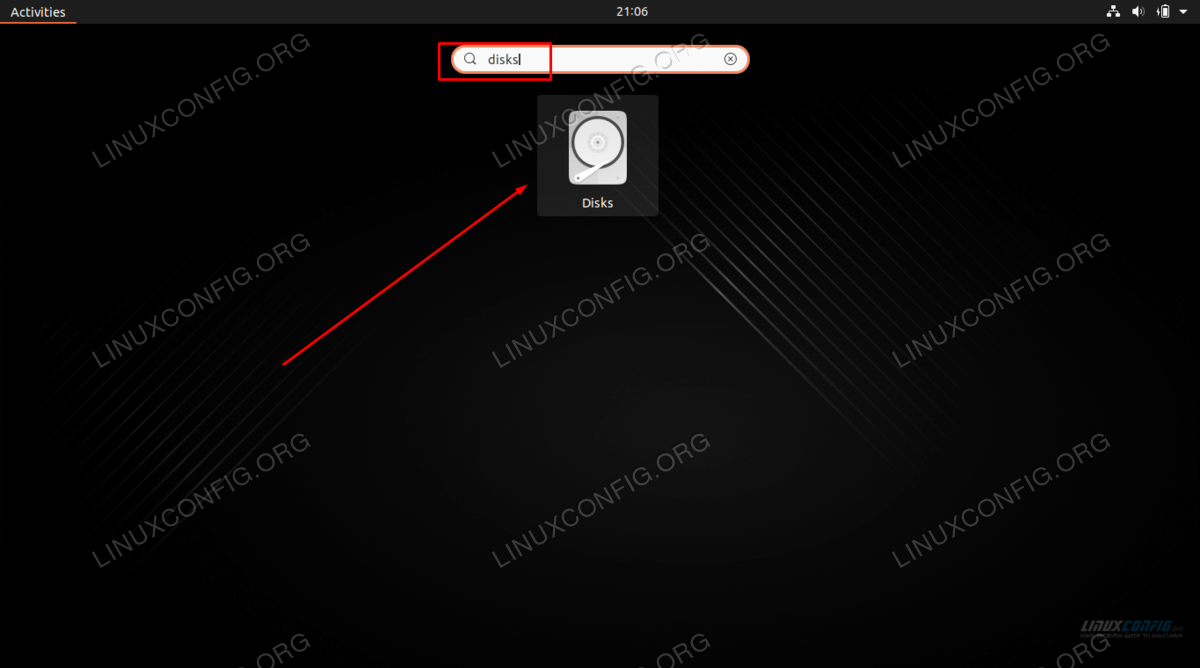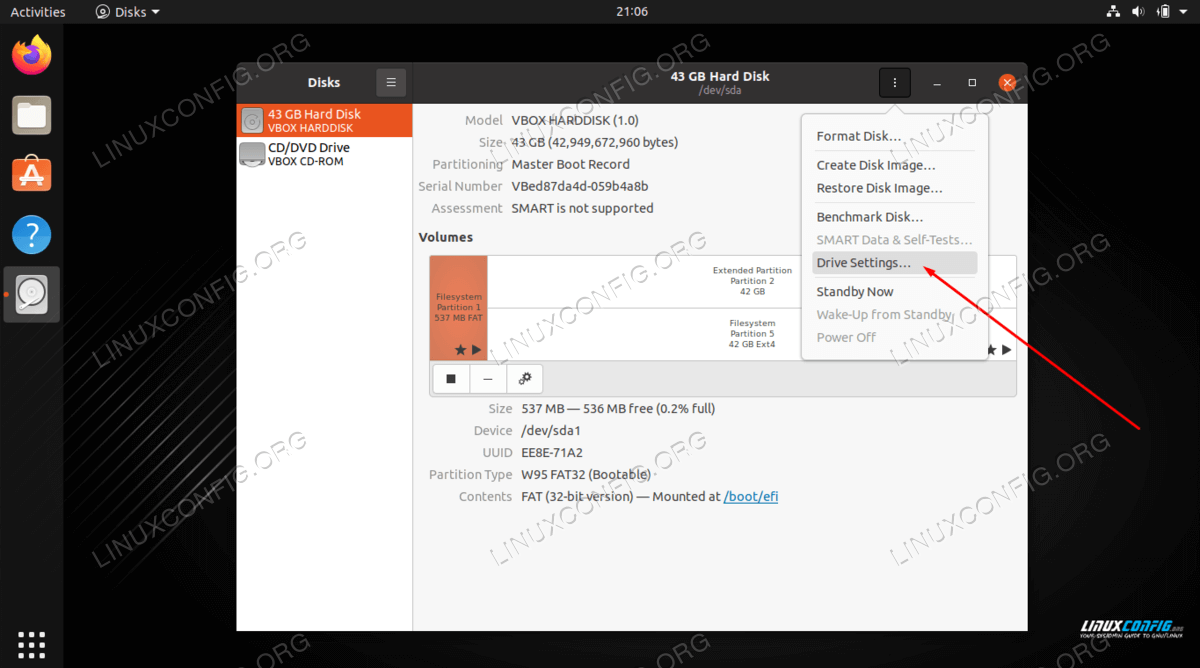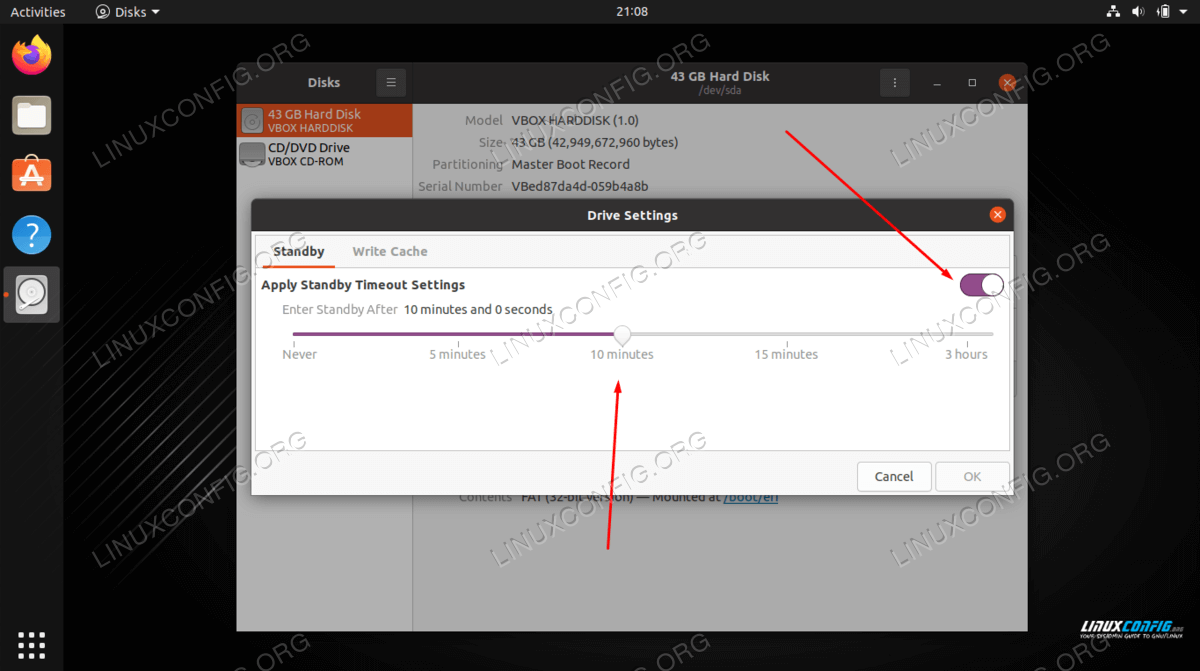Linux HDD 睡眠 - 如何使用 hdparm 命令工具启用和禁用
本指南的目的是了解如何启用或禁用 Linux 硬盘睡眠。 涵盖了在 Linux 上更改硬盘驱动器的睡眠/待机模式计时器所需的步骤。您可以在存储设备上启用待机模式、完全禁用待机,或者调整硬盘驱动器进入待机状态所需的当前时间。
根据系统的使用情况和环境,硬盘处于空闲状态的时间可能会有所不同。每次硬盘无事可做时,都会等待一定时间,然后进入睡眠模式。要进入睡眠/待机模式,硬盘驱动器必须停放其磁头并停止其盘片旋转(当然,这不适用于固态驱动器)。通过减少硬盘进入睡眠模式之前的计时器,我们可以节省一些电量。
调整硬盘的待机计时器可以通过 GUI 或命令行完成。下面介绍了这两种方法,因此请随意使用对您来说更容易的方法。
在本教程中您将学习:
如何在主要 Linux 发行版上安装 hdparm
如何使用hdparm调整待机时间
如何通过 GUI 调整硬盘待机时间
在主要 Linux 发行版上安装 hdparm
为了通过命令行更改存储设备的待机时间,您需要安装hdparm软件包。几乎所有 Linux 发行版的官方存储库中都提供了该软件。
在某些系统上,hdparm 可能已默认安装。但如果没有,您可以使用下面适当的命令通过系统的包管理器安装该程序。
要在 Ubuntu、Debian 和 Linux Mint 上安装 hdparm:
$ sudo apt install hdparm
要在 CentOS、Fedora、AlmaLinux 和 Red Hat 上安装 hdparm:
$ sudo dnf install hdparm
要在 Arch Linux 和 Manjaro 上安装 hdparm:
$ sudo pacman -S hdparm
安装完成后,请查看以下示例,了解如何调整硬盘待机时间。
使用 hdparm 调整硬盘待机时间
查看下面的 hdparm 示例,了解如何调整系统上 HDD 的待机模式。
在开始之前,您唯一需要了解的是要配置待机设置的驱动器设备文件的路径。在下面的示例中,我们将使用路径 /dev/sda 处的硬盘驱动器。您可以使用以下命令查看所有连接的存储设备及其相应的设备路径的列表:
# fdisk -l
要关闭待机模式,可以使用以下
hdparm命令。$ sudo hdparm -s 0 /dev/sda要打开待机模式,我们可以使用 hte
-s 1选项。我们还必须提供--yes-i-know-what-i-am-doing标志。听起来很有趣,但确实有必要在 hdparm 命令语法中提供它,否则该命令将无法工作。这样做是为了额外验证您的 BIOS 和 HDD 固件确实支持待机模式。如今,情况几乎总是如此。$ sudo hdparm --yes-i-know-what-i-am-doing -s 1 /dev/sda要调整硬盘驱动器进入待机模式之前所需的空闲时间,我们将使用
-S选项。我们指定分钟数的方式有点特殊。可能的值在 1-255 之间。将该值乘以 5,即可得到硬盘驱动器进入待机模式的秒数。$ sudo hdparm -S 200 /dev/sda /dev/sda: setting standby to 200 (16 minutes + 40 seconds)
通过GUI调整硬盘待机时间
现代 Linux 发行版还允许我们在桌面环境内调整 HDD 待机时间。此过程的具体说明因发行版和桌面环境而异。
在下面的步骤中,我们将在 GNOME 上的 Ubuntu 中调整硬盘待机。
首先打开磁盘实用程序。
在此菜单中,选择您要配置的磁盘,然后打开驱动器设置菜单。
从此菜单中,您可以选择切换按钮来打开或关闭待机状态。如果您选择将其打开,则可以调整下面的滑块来配置驱动器进入待机状态之前需要多长时间。
结束语
在这份 Linux HDD 睡眠指南中,我们学习了如何在 Linux 中启用和禁用硬盘的待机模式。我们还了解了如何调整硬盘驱动器进入待机状态之前所需的时间。这可以通过命令行使用 hdparm 命令或通过系统设置中的 GUI 来完成。